¿Necesitas ayuda o prefieres visitarnos?
Teléfono:
960 260 360
Dirección:
Plaza País Valencia, 25 (bajo)
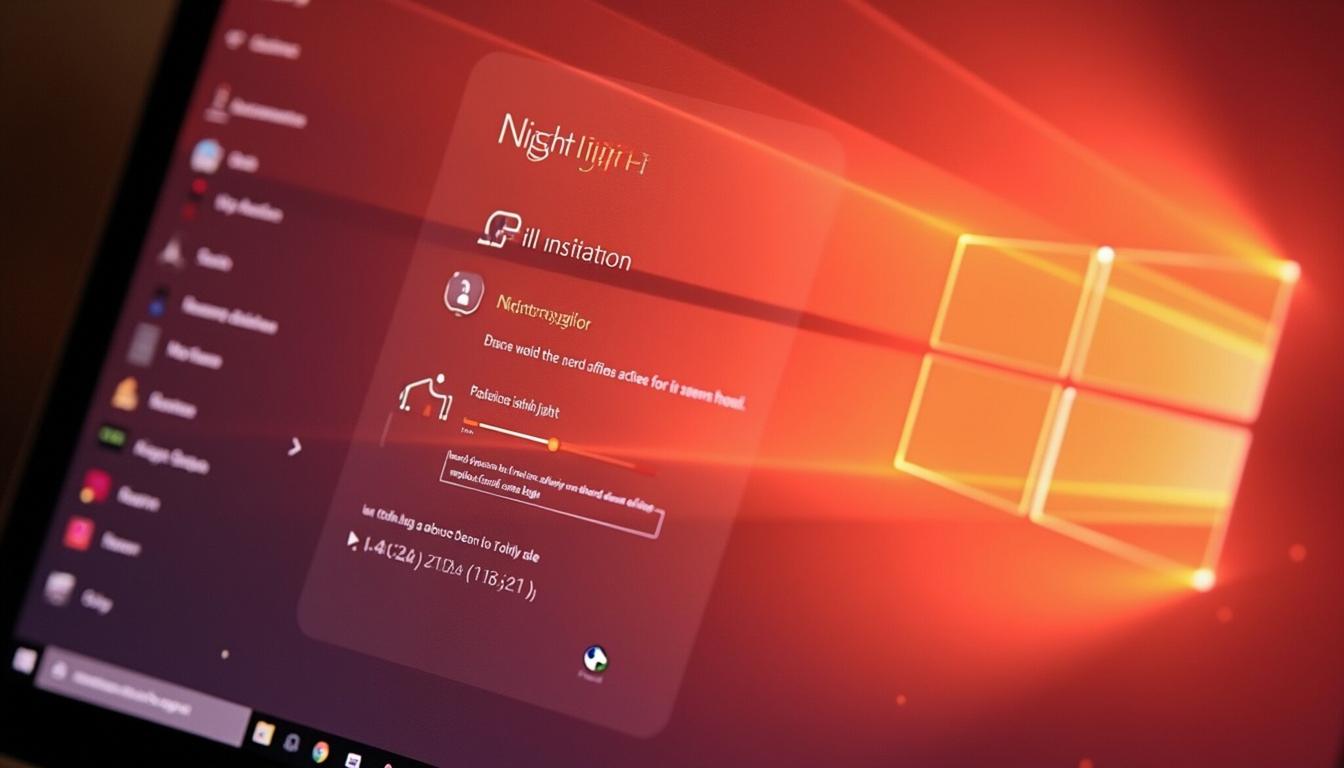
Descubre cómo la función de Luz nocturna en Windows 11 puede reducir la fatiga visual y mejorar tu productividad. Con una sencilla programación, este truco que pocos conocen te permitirá ajustar la luz azul de tu pantalla de manera automática. Sigue nuestros pasos, aprovecha las capturas de pantalla y atajos de teclado, y en menos de cinco minutos estarás disfrutando de un entorno más cómodo para trabajar. Además, pequeñas empresas han logrado disminuir sus incidencias de soporte en un 30 % gracias a esta configuración. No te pierdas nuestro checklist con otros 10 trucos imprescindibles para tu PC.
La función de Luz nocturna en Windows 11 es una herramienta útil para reducir la emisión de luz azul de la pantalla, lo que puede ser beneficioso para la salud visual. Activar esta función es un proceso sencillo que cualquier usuario puede realizar en pocos pasos.
Para comenzar, dirígete al menú de Configuración de tu sistema. Puedes acceder a él haciendo clic en el icono de Windows en la barra de tareas y seleccionando ‘Configuración’. Una vez allí, busca la opción ‘Sistema’.
En el apartado de ‘Sistema’, selecciona ‘Pantalla’. Aquí encontrarás la opción de Luz nocturna. Al hacer clic en ella, podrás activar la función de inmediato. También tendrás la opción de ajustar la intensidad de la luz nocturna según tus preferencias personales.
Configurar la Luz nocturna en Windows 11 es un proceso que puedes realizar en pocos minutos. Primero, asegúrate de que tu sistema operativo esté actualizado para evitar cualquier incompatibilidad. Luego, sigue estos pasos detallados.
Entra en el menú de Configuración y selecciona ‘Sistema’. Una vez dentro, dirígete a ‘Pantalla’. Aquí verás la opción de ‘Luz nocturna’. Haz clic en ella para acceder a las configuraciones específicas.
Dentro de la configuración de luz nocturna, podrás activar o desactivar la función. Además, puedes ajustar la intensidad de la luz. Para una experiencia personalizada, es recomendable experimentar con los niveles de intensidad hasta encontrar el que más te convenga. 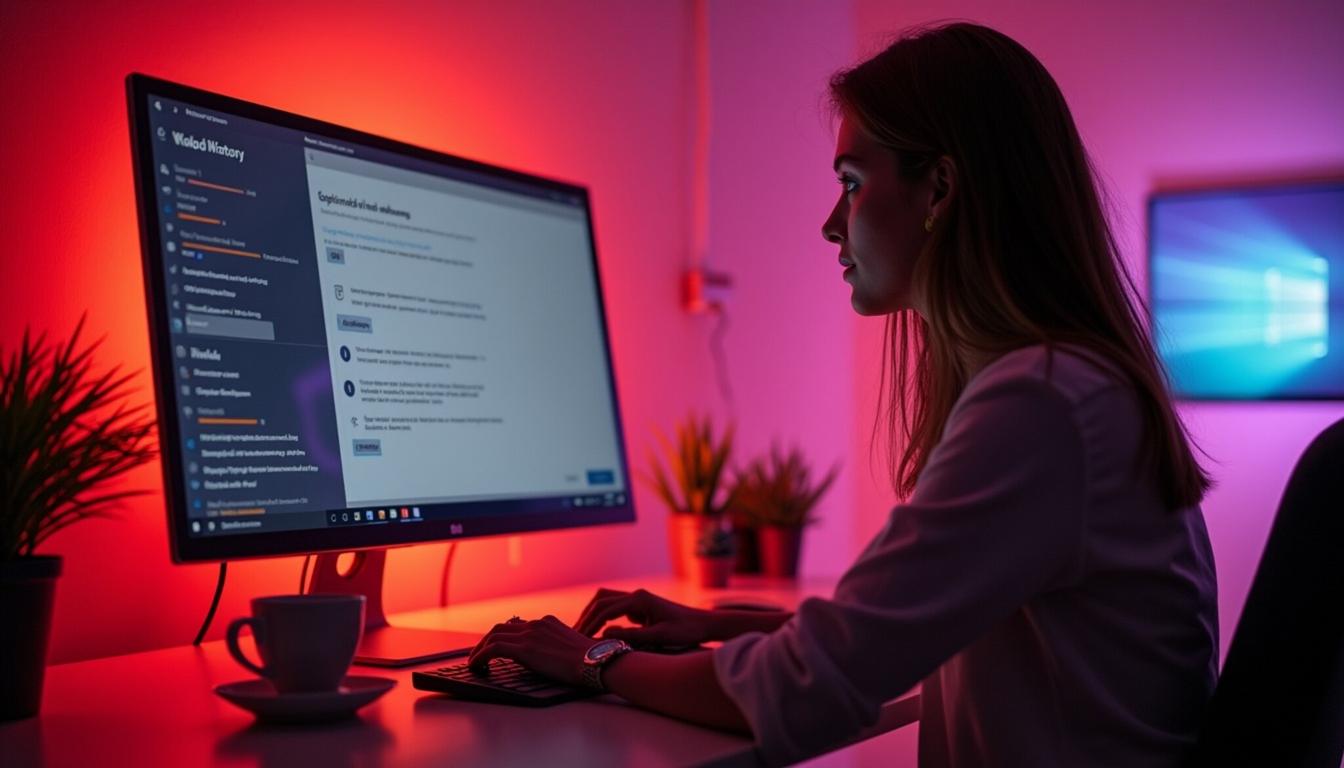
La reducción de la luz azul emitida por las pantallas puede tener múltiples beneficios para la salud visual y el bienestar general. La luz azul es conocida por interferir en los ciclos de sueño, afectando la calidad del mismo.
Al reducir la exposición a la luz azul, especialmente durante las horas nocturnas, puedes mejorar la calidad de tu sueño. Esto se traduce en un descanso más reparador y en una mayor energía al día siguiente.
Además, disminuir la luz azul puede reducir la fatiga visual, un problema común en personas que pasan largas horas frente a la pantalla. Esto no solo mejora el confort visual, sino que también puede aumentar la productividad al permitir períodos de trabajo más largos sin molestias.
La exposición prolongada a la luz azul de las pantallas puede causar fatiga visual, un problema que afecta a muchas personas en su entorno laboral y personal. La fatiga visual se manifiesta con síntomas como ojos secos, dolor de cabeza y visión borrosa.
Al activar la función de Luz nocturna, se reduce la cantidad de luz azul emitida por la pantalla, lo que puede ayudar a aliviar estos síntomas. Esto es especialmente beneficioso para aquellos que trabajan largas jornadas frente al ordenador.
Un menor cansancio visual se traduce en una mayor capacidad de concentración y, por ende, en una mejor productividad. Los usuarios pueden trabajar de manera más eficiente y durante más tiempo sin experimentar molestias o interrupciones. 
La función de Luz nocturna en Windows 11 no solo se puede activar manualmente, sino que también permite una programación automática. Esta característica es especialmente útil para adaptarse a tus hábitos diarios sin necesidad de intervención constante.
Para programar la luz nocturna, accede al menú de Configuración y selecciona ‘Sistema’. Luego, dirígete a ‘Pantalla’ y elige ‘Luz nocturna’. Dentro de esta opción, encontrarás la posibilidad de activar la programación automática.
Puedes establecer horarios específicos para que la luz nocturna se active y desactive automáticamente. Esta programación se puede ajustar según tus horarios de trabajo, lo que garantiza que la función esté activa cuando más la necesitas.
Ajustar la Luz nocturna de acuerdo con tus horarios de trabajo puede mejorar significativamente tu experiencia frente al ordenador. Para hacerlo, primero accede a la configuración de luz nocturna en el menú de ‘Pantalla’.
Una vez allí, activa la opción de programación automática. Puedes elegir que la función se active al atardecer y se desactive al amanecer, o bien establecer horas personalizadas según tu rutina diaria.
Este ajuste no solo protege tus ojos durante las horas de trabajo intensivo, sino que también asegura que la función no esté activa cuando no es necesaria, optimizando así el rendimiento de tu sistema.
Utilizar atajos de teclado puede facilitar enormemente la gestión de la función de Luz nocturna en Windows 11. Estos atajos permiten activar o desactivar la función rápidamente, sin necesidad de navegar por menús.
Uno de los atajos más comunes es el uso de la tecla de Windows junto con la tecla ‘A’ para abrir el Centro de actividades. Desde allí, puedes acceder rápidamente a la configuración de luz nocturna.
Aprender y utilizar estos atajos no solo ahorra tiempo, sino que también mejora la eficiencia al trabajar, ya que permite realizar ajustes sin interrumpir el flujo de trabajo.
Integrar trucos y atajos en tu rutina diaria puede mejorar significativamente tu eficiencia al usar Windows 11. Además de los atajos de teclado, existen otras estrategias que puedes implementar.
Por ejemplo, puedes personalizar el Centro de actividades para que la opción de Luz nocturna esté siempre visible. Esto te permite acceder a ella con un solo clic, facilitando su uso.
Otra recomendación es familiarizarte con las configuraciones rápidas del sistema. Esto te permitirá realizar ajustes sobre la marcha, mejorando tu capacidad para gestionar el tiempo y los recursos mientras trabajas.
Si deseas maximizar el rendimiento de tu Windows 11 y necesitas ayuda personalizada para implementar la reducción de luz azul con Luz nocturna programada, no dudes en contactarnos. Estamos aquí para ofrecerte un presupuesto sin compromiso y asesorarte sobre la mejor manera de optimizar tu experiencia tecnológica.
No pongas en riesgo lo que más importa. Contacta hoy mismo.